游戏简介
几何画板作为动态几何工具,可以让几何对象动起来,比如可以实现旋转、翻折、折叠等动画,那么几何画板如何制作绕线段的端点旋转动画呢?接下来小编就为大家带来解答,一起来看看吧。
具体操作步骤如下:
步骤一 作线段AB并标记旋转中心。打开几何画板软件,选择左侧侧边栏线段工具,在画板工作区域任意绘制一条线段AB。双击一个点标记为旋转中心,这里利用线段AB的端点A为旋转中心。
步骤二 建立角度参数。鼠标单击上方菜单栏数据菜单,在其下拉选项选择新建参数命令,在弹出的对话框中的单位项中选择角度,并将数值更改为60,这样就得到了角度参数t。
步骤三 标记角度。鼠标单击上方菜单栏变换菜单,在其下拉选项选择标记角度命令,把参数t标记为旋转角。
步骤四 执行旋转命令。用移动工具选中线段AB及端点B,单击变换菜单下的旋转命令,然后在弹出的对话框点击旋转即可。
步骤五 设置角度参数动画,使线段绕点A旋转。用移动工具选中参数t,单击上方菜单栏编辑菜单,在其下拉选项选择操作类按钮动画命令,在弹出的动画框点击确定,这样就得到了动画参数按钮,点击该按钮,线段AB就会绕着点A做旋转动画。
以上就是关于几何画板绕线段的端点旋转动画的制作方法了,该方法主要是要标记旋转中心和设置旋转角度,然后在执行旋转命令进行旋转,最后用动画来控制。


 天天乐学
天天乐学 得间免费阅读小说极速版去广告版
得间免费阅读小说极速版去广告版 知心聊免费版
知心聊免费版 阿卡索英语app最新版
阿卡索英语app最新版 哈弗智家
哈弗智家 悟空多开分身
悟空多开分身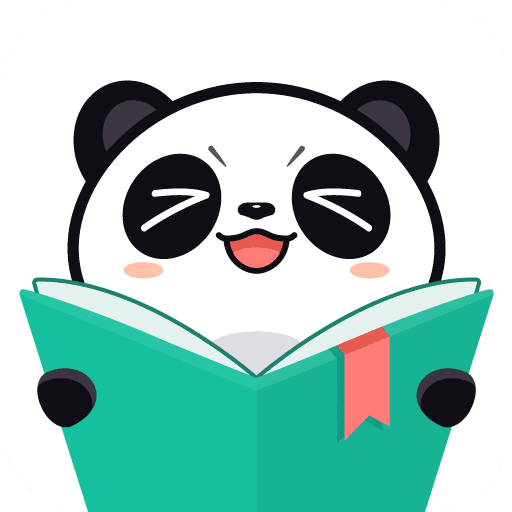 熊猫看书旧版本
熊猫看书旧版本 易手游
易手游 点淘极速版
点淘极速版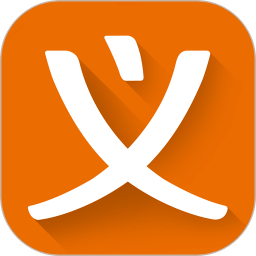 义乌购
义乌购

























